三星s4怎么格式化手机
⚠️ 重要提醒
在开始任何格式化操作前,请务必完成以下准备工作:
✅ 备份个人数据(联系人、照片、文档等);
✅ 确保设备电量充足或连接电源;
✅ 解除屏幕锁定密码/指纹识别以防后续无法访问。

📱 通过系统设置菜单进行出厂重置(推荐)
这是最标准的“软重置”方式,适用于日常清理需求,具体步骤如下:
| 序号 | 操作路径 | 说明 |
|------|--------------------------------------------------------------------------|----------------------------------------------------------------------|
| 1 | 打开「应用程序」→找到并点击「设置」(齿轮图标) | 通常位于主屏幕或应用抽屉中 |
| 2 | 向下滚动至底部,选择「备份与重置」 | 部分机型可能显示为“隐私”或“一般管理”,需仔细查找 |
| 3 | 进入后点击「恢复出厂设置」 | 此选项会清除所有用户数据并将系统还原至初始状态 |
| 4 | 阅读提示信息后勾选确认框,最后点击「重置设备」 | 系统将自动重启并执行格式化流程,耗时约5-10分钟 |
📌 特点对比:此方法保留分区表完整性,仅抹除用户区数据;适合解决卡顿、异常崩溃等问题,且不影响OTA升级功能。
🔧 Recovery模式下的深度格式化(高级用户适用)
当系统无法正常启动时可采用此方案:
前置条件:需提前开启调试模式或已解锁Bootloader
- 关机状态下按键组合入场
同时长按【电源键】+【音量↑】+【Home键】(实体按键),持续至出现警告画面;
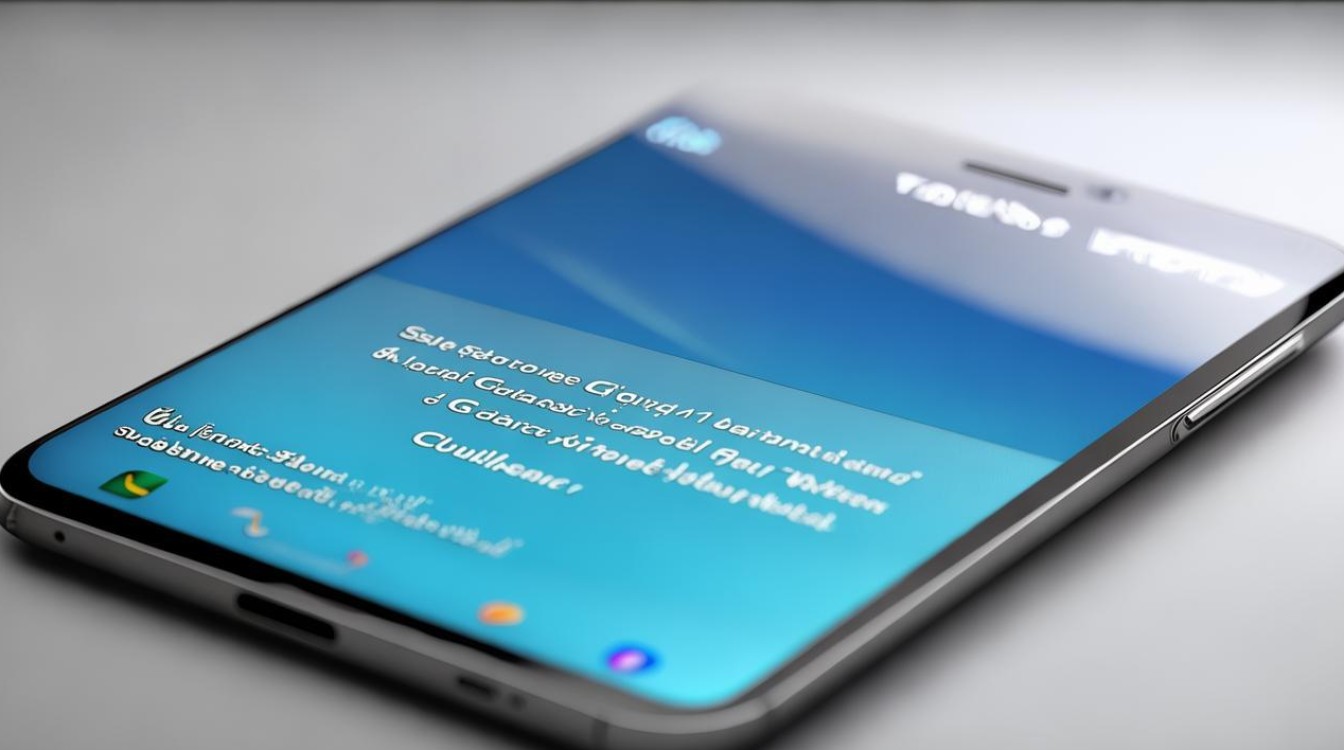
- 使用音量键导航至「Wipe data/factory reset」选项,电源键确认选择;
- 再次选择「Yes」完成确认,等待进度条走完自动跳转回主菜单;
- 可选执行「Wipe cache partition」进一步清理缓存残余。
ℹ️ 技术解析:该模式下的格式化会彻底擦写存储芯片的所有扇区,比常规恢复更底层,常用于修复变砖设备,但存在风险——若操作失误可能导致引导程序损坏,建议非技术人员谨慎尝试。
💻 Odin工具线刷固件重装(救砖专用)
针对严重故障(如无限重启、黑屏无响应):
⚠️ 注意:此操作将完全重写手机操作系统,新手需严格遵循教程!
必备文件下载:从官网获取对应型号的MD5校验过的TAR格式固件包;
步骤概览:
❶ PC端安装三星USB驱动 → ❷ 运行Odin v3.xx最新版 → ❸ 关机状态下通过数据线连接手机 → ❹ 点击AP槽载入固件文件 → ❺ 依次勾选Auto Reboot和F.Reset Time选项 → ❻ 启动刷机进程,静待左下角显示PASS即成功。
❗ 风险警示:错误的固件版本可能导致硬件兼容性问题,务必核对手机版本号与下载文件匹配性。
🛡️ 数据安全防护策略
即使完成上述任一操作后,仍需注意以下要点以保障信息安全:
🔹 物理销毁敏感介质:对不再使用的旧硬盘进行消磁处理;
🔹 启用加密传输协议:在新机设置中开启SSH代替Telnet远程管理;
🔹 定期云同步关键资料:利用Samsung Cloud或其他可信服务商实现增量备份。
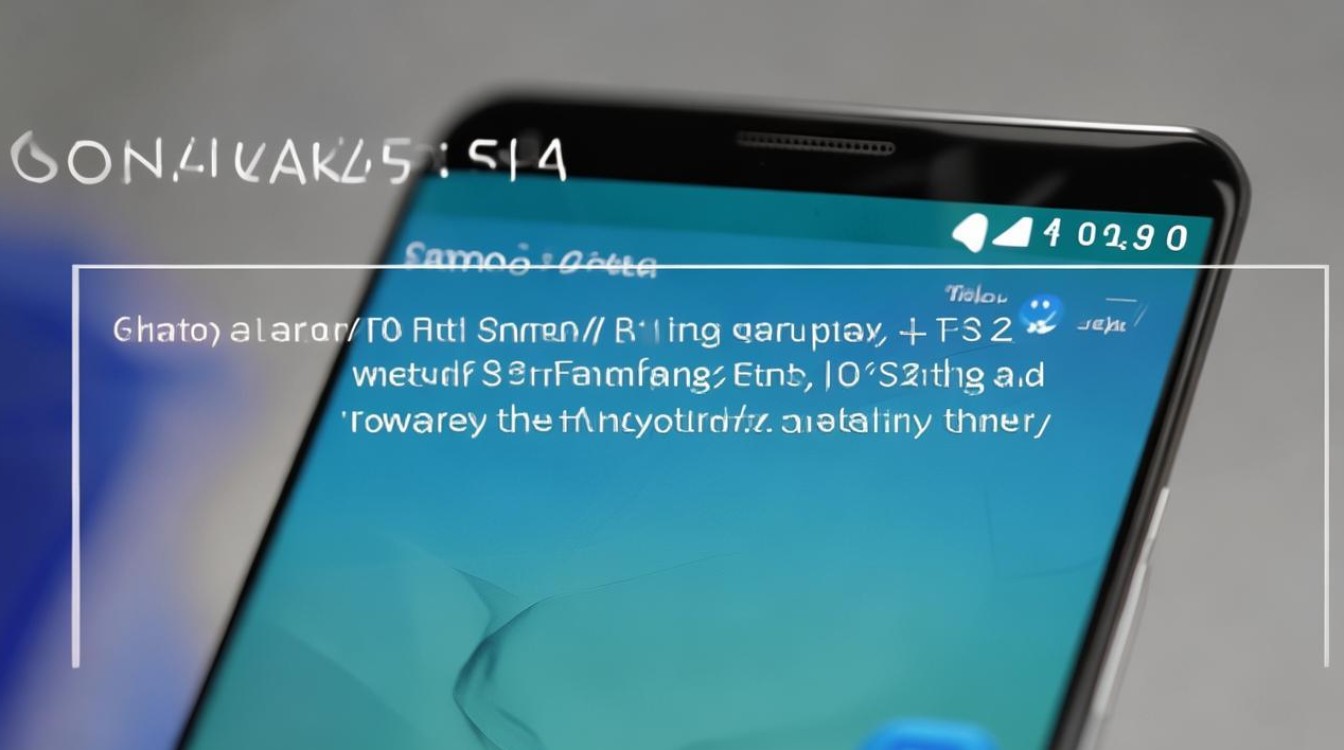
💡 常见问题答疑FAQs
Q1: “恢复出厂设置”后还能找回之前的数据吗?
A: 理论上被覆盖写入的数据难以恢复,但如果立即停止使用设备并借助专业数据恢复软件(如DiskDigger),仍有较小概率提取残留碎片,成功率取决于是否发生新数据写入行为。
Q2: 为什么格式化后存储空间反而变小了?
A: 这是由于系统预装应用占用了一部分容量,可通过禁用预装程序释放空间:进入「设置」→「应用程序管理器」→批量停用非必要内置APP,某些地区版本的固件自带广告组件也会额外消耗资源。
📝 补充建议
对于长期闲置的老款机型(如S4这类发布多年的设备),建议优先考虑二手回收渠道变现,而非继续投入维护成本,若坚持保留作为备用机,则应定期检查系统更新补丁
版权声明:本文由环云手机汇 - 聚焦全球新机与行业动态!发布,如需转载请注明出处。












 冀ICP备2021017634号-5
冀ICP备2021017634号-5
 冀公网安备13062802000102号
冀公网安备13062802000102号